Inserir uma imagem/fotografia arredondando-lhe os cantos
Algumas vezes as imagens que inserimos no nosso texto ficam melhor se lhes arredondarmos os cantos. Veja por exemplo as duas páginas seguintes:
Se gosta mais da solução da direita, onde a imagem aparece com os cantos arredondados, então este artigo é para si! :)
Para os apressados…
- No preâmbulo (algures entre o “\documentclass” e o “\begin{document}”) colocar o seguinte:
\usepackage{tikz}
\newsavebox{\picbox}
\newcommand{\roundpic}[3]{
\savebox{\picbox}{\includegraphics[#2]{#3}}
\tikz\node [draw, rounded corners=#1, line width=4pt,
color=white, minimum width=\wd\picbox,
minimum height=\ht\picbox,
path picture={
\node at (path picture bounding box.center)
{\usebox{\picbox}};}] {};} - Usar a nova macro como:
\roundpic{<radius>}{<graphicx options>}{<filename>}
por exemplo:
\roundpic{0.75cm}{width=8cm}{dog.jpg} - A título de exemplo, a figura da esquerda foi obtida com:
\begin{figure}[htbp]
\centering
\includegraphics[width=8cm]{dog.jpg}
\caption{A boat in Tagus river.}
\label{fig:boat}
\end{figure}
e a figura da direita com:
\begin{figure}[htbp]
\centering
\roundpic{0.75cm}{width=8cm}{dog.jpg}
\caption{A boat in Tagus river.}
\label{fig:boat}
\end{figure}

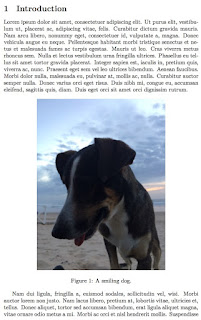





Comentários
Enviar um comentário